به نام خدا
سلام دوستان
به دليل زياد شدن سفارشات ،
آموزش ساخت چت روم را گذاشتم
نمونه چت روم ساخته شده

به نام خدا

سلام دوستان
به دليل زياد شدن سفارشات،
آموزش ساخت چت روم را گذاشتم
نمونه چت روم ساخته شده
به دلیل تصویری بودن آموزش
مطلب کمی زیاد به نظر میرسد
آن را با دقت بخوانید
1- ابتدا به سايت زير رفته و در آن ثبت نام کنيد
http://hostparse.ir/register.html
2- سپس از لينک زير وارد پنل بشويد
3- پس از وارد شدن
به ايميل خود برويد و لينکي را که از طرف سايت ما براي شما ارسال شده است
را تاييد کنيد{ روي لينک کليک کنيد}
4- سپس زبان پنل را فارسي کنيد
مانند عکس زير
انگليسي :

به فارسي:

5- پس از فارسي شدن پنل
در قسمت بالا روي گزينه { ثبت و مديريت سايت } کليک کنيد
مانند عکس زير:

تا وارد صفحه زير بشويد

6- پس از وارد شدن به صفحه
روي گزينه { ساخت سايت جديد} کليک کنيد
مانند :

7- سپس وارد صفحه زير مي شويد
که بايد روي گزينه { انتخاب} کليک کنيد

8- سپس وارد صفحه زير ميشويد

1- يک نام زيبا براي چت روم خود انتخاب کنيد
مثلا zibachat.hostparse.ir
2- يک پسورد را با دقت وارد کنيد
3- سپس همان پسورد را دوباره وارد کنيد
4- متني را که در شکل بالا کشيده شده را تايپ کنيد { متن ها متفاوت هستند}
سپس چند لحظه صبر کنيد تا سايت ثبت شود
*******آموزش نصب قالب چت روم*******
9- سپس به سايت زير برويد و قالب چت روم مورد نظر خود را دانلود کنيد
10- سپس از اين لينک اسکريپت را دانلود کنيد { مهم }
قالب مورد نظر + اسکريپت را دانلود کنيد و در يک پوشه جدا در سيستم خود
ذخيره کنيد
11- و سپس به صفحه اصلي کنترل پنل برگرديد
http://cpanel.hostparse.ir/index
12- و براي نصب قالب در پنل روي گزينه { مديريت فايل } کليک کنيد
و بعد وارد صفحه زير مي شويد:

در صفحه بالا يک زبان را انتخاب کنيد تا وارد يک صفحه جديد بشويد
{ کمي صبر کنيد تا فايل نصب شود}
13- پس از نصب وارد صفحه زير ميشويد
1- فايل default.php را پاک کنيد { کليک راست }
2- روي ايکن سبز رنگ قسمت چپ بو بالاي صفحه کليک کنيد
14- و سپس آدرس قالب و اسکريپتي را که دانلود کرديد را بدهيد تا آپلود شود
15- سپس قالب و اسکريپت آپلود شده مانند شکل زير ميشوند

16- و بعد روي هر کدام کليک راست کنيد و روي گزينه
extract files from archive کليک کنيد

17- سپس تمام فايل ها مانند عکس زير ميشوند

18- وقتي که تمام فايل ها مانند شکل بالا شدند
وارد پوشه ي et_chat_3-7 بشويد و تمام محتويات داخل پوشه را کپي کنيد
و باز گرديد به صفحه قبل و پيست کنيد
تا صفحه به صورت زير در بيايد

19- سپس به صفحه اصلي پنل برگرديد و روي گزينه
{ پايگاه داده شما } کليک کنيد
تا وارد صفحه زير بشويد

1- در اين قسمت t را وارد کنيد { هر کلمه اي را که دوست داريد }
2- در اين قسمت tt را وارد کنيد { 2 بار کلمه قبلي را تکرار کنيد }
3 - در اين قسمت يک رمز سخت را وارد کنيد
4- در اين قسمت پسورد خود را دوباره وارد کنيد
اطلاعاتي را که وارد کرديد در پايين صفحه در قسمت
ليست پايگاه هاي داده فعلي و کاربر آن ها
نمايش داده ميشود
{ تمام اطلاعات اين صفحه را ياداشت کنيد }
و به قسمت { فايل منيجر } باز گرديد
20- در صفحه فايل منيجر روي پوشه config.php کليک راست کنيد
و گزينه Edit file را بزنيد
{ اگر باز نشد فايل را دانلود کنيد و در سيستم خود آن را باز کنيد}









.gif) @};
@};

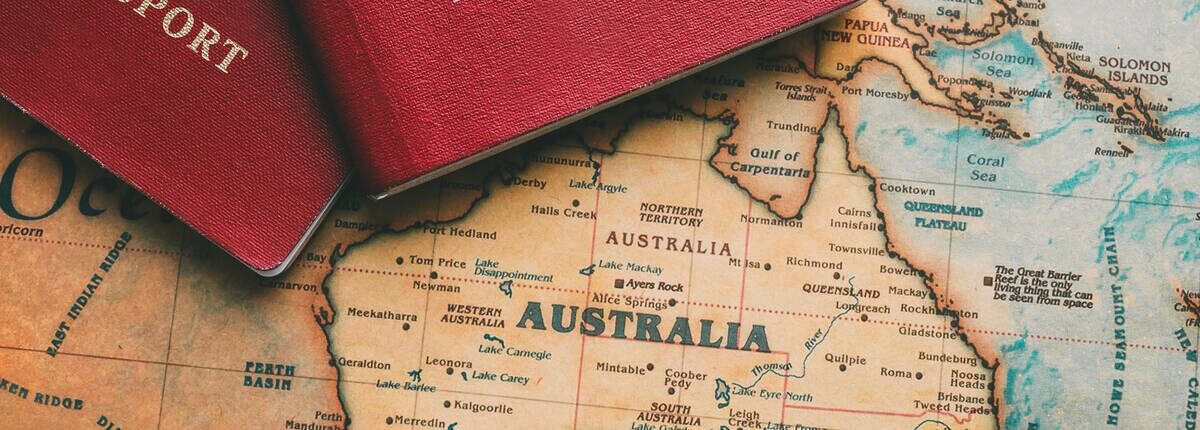







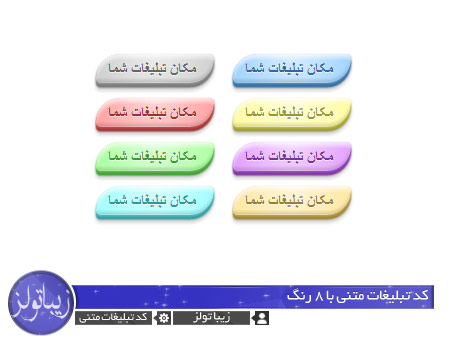 کد تبلیغات متنی برای سایت
کد تبلیغات متنی برای سایت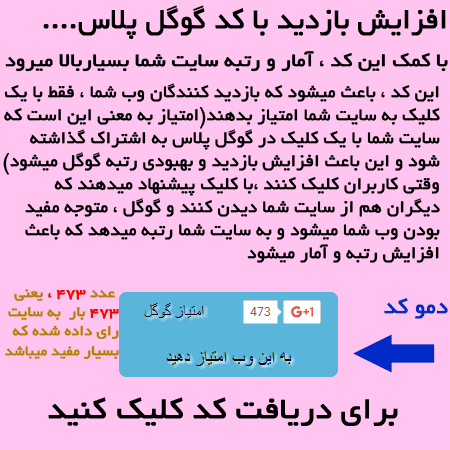 کد افزایش بازدید با گوگل پلاس
کد افزایش بازدید با گوگل پلاس